UWAGA: Konfiguracja poczty może się nieznacznie różnic w zależności od wersji systemu Android.
1. Naciśnij pozycję Ustawienia > Konta > Dodaj konto> E-mail:
2. Wpisz pełny adres e-mail, na przykład <osoba>@outlook.com, i hasło, a następnie naciśnij przycisk Dalej. UWAGA : Może to być konto e-mail w domenie @outlook.com, @hotmail.com, @msn.com lub @live.com. To dotyczy też domen międzynarodowych, takich jak @outlook.co.uk, oraz domen niestandardowych hostowanych w usłudze Outlook.com. Na stronie Opcje konta wybierz opcje dotyczące sposobu odbierania poczty oraz, jeśli chcesz je również zsynchronizować, kalendarza, kontaktów i zadań, a następnie naciśnij przycisk Dalej.
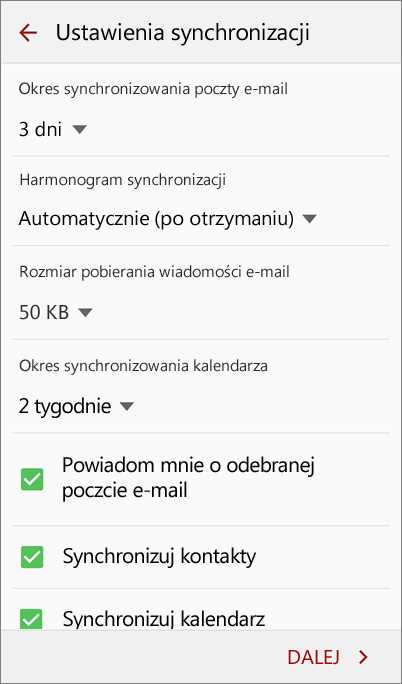
Określ nazwę konta, a następnie naciśnij pozycję Gotowe. Jeśli nie działa, upewnij się, że poprawnie wprowadzono adres e-mail oraz hasło i spróbuj ponownie, ponieważ nawet jedna drobna literówka spowoduje wystąpienie błędu. Jeśli nadal nie działa, spróbuj skonfigurować konto ręcznie, wykonując poniższe czynności.
UWAGA : Ręczne czynności poniżej dotyczą tylko kont usługi Outlook.com. Jeśli próbujesz skonfigurować konto usługi Yahoo, Gmail lub iCloud, wykonaj czynności opisane poniżej w sekcji Konfigurowanie kont e-mail IMAP lub POP.
Konfigurowanie ręczne
- Naciśnij pozycję Ustawienia > Konta > Dodaj konto> E-mail.
- Wprowadź pełny adres e-mail, na przykład <osoba>@outlook.com, i hasło, a następnie naciśnij pozycję Konfiguracja ręczna.
Aby skonfigurować konto usługi Outlook.com, wybierz pozycję Microsoft Exchange ActiveSync.Zaakceptuj ustawienia domyślne na stronie Ustawienia serwera Exchange i naciśnij pozycję Dalej. Jeśli urządzenie nadal nie może nawiązać połączenia, zaktualizuj następujące informacje o koncie.
- Domena\nazwa_użytkownika Jeśli w polu nie znajduje się Twój pełny adres e-mail, usuń zawartość tego pola i wpisz swój pełny adres e-mail, na przykład <osoba>@outlook.com. Jeśli na Twoim urządzeniu Domena i Nazwa użytkownika stanowią osobne pola tekstowe, pozostaw pole Domena puste i wpisz swój pełny adres e-mail w polu Nazwa użytkownika.
- Hasło Użyj hasła, za pomocą którego uzyskujesz dostęp do konta.
- Nazwa serwera Użyj wartości s.outlook.com, jeśli masz konto e-mail w domenie @outlook.com, @hotmail.com, @msn.com lub @live.com. Dotyczy to też domen międzynarodowych, takich jak @outlook.co.uk, oraz domen niestandardowych hostowanych w usłudze Outlook.com.
- Upewnij się, że pole wyboru Użyj bezpiecznego połączenia (SSL) jest zaznaczone, a następnie naciśnij przycisk Dalej.
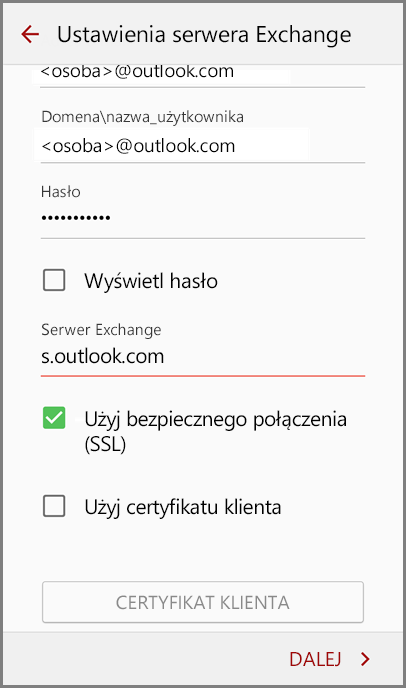
Gdy pojawi się żądanie aktywacji, wybierz pozycję OK, jeśli chcesz kontynuować konfigurację.Zmień lub zaakceptuj domyślne ustawienia synchronizacji, a następnie naciśnij pozycję Dalej.Określ nazwę konta, a następnie naciśnij pozycję Gotowe.
Jeśli zsynchronizowano kalendarz i kontakty w kroku 6, możesz przejść do tych aplikacji na telefonie, aby wyświetlić wszystkie elementy, które mogą się w nich znajdować. Jeśli zsynchronizowano również zadania, powinny być widoczne w kalendarzu aplikacji na urządzeniu. Zsynchronizowanie wszystkiego może potrwać kilka minut.







